要素的数值属性可用于显示图层以显示数量。在图层显示中使用的数值测量值可表示以下内容:
- 数
- 比率,如百分比
- 等级,如高、中或低
可通过多种方法在地图上表示数量 - 例如,使用颜色、分级符号、比例符号、点密度或图表。本主题简要介绍了每种类型的创建和使用方法,并提供了相应的主题链接以便了解相关内容的详细说明。
使用分级色彩
可通过不同颜色在地图上表示数量,如等值线图中使用的颜色。例如,可使用深蓝色的阴影来表示较大的降雨量。
使用分级色彩绘制要素时,定量值将被分为多个类,每个类都通过特定的颜色加以标识。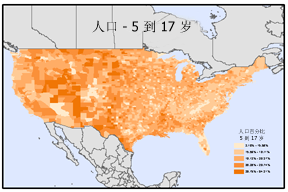
使用分级符号类
表示地图数量的另一种方法是使用分级符号。使用分级符号绘制要素时,定量值将被分为多个类。在一个类中,所有要素都使用相同的符号进行绘制。下图使用四个大小类来表示各个震级的地震: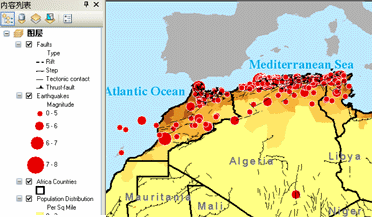
使用比例符号
使用比例符号是另一种按类(每个类的符号大小均不同)表示数据值的方法。每个符号的大小反映了实际的数据值。例如,可使用比例圆来绘制地震地图,使圆的半径与地震的震级成正比。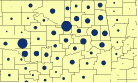
下图是比例符号在图例和内容列表中显示方式的示例(一组逐渐放大的蓝色圆圈):

如果值过多,比例符号可能会产生一个问题。各个符号间的差异可能难以区分。此外,值较大的符号可能会变得很大,以致于使其他符号变得模糊不清。
使用点密度
表示数量的另一种方法是使用点密度图。可以使用点密度图来显示某一区域内的属性量。每个点都表示指定数量的要素 - 例如,一个点表示 1000 人,或表示给定区域内的 10 宗盗窃案。
点密度图以图形的形式显示密度,而不会显示密度值。点随机分布在每个区域内;它们并不表示实际的要素位置。点分布得越密集,该地区中的要素密度就越大。
创建点密度图时,可以指定每个点所表示的要素数量以及点的大小。您可能需要尝试很多不同的点值和点大小组合,以便找到最适合显示该图案的组合。通常,应当选取合适的值和大小的组合,以确保在形成固体区域时,这些点不会太接近以致于使图案变得模糊,也不会相隔太远以致于难以识别密度的变化。
大多数情况下,只需使用点密度图来对一个字段绘图。在一些特殊情况下,可能要比较不同类型的分布,且可能会选择对两个或三个字段绘图。执行此操作时,应为不同的属性使用不同的颜色以加以区分。
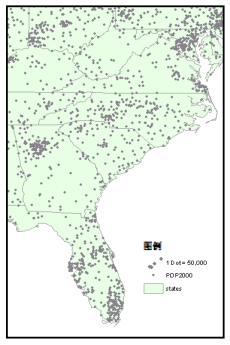
使用图表
条形图/柱状图、堆叠条形图和饼图可以以一种醒目的方式来显示大量的定量数据。通常,当图层中含有大量需要进行比较的相关数值属性时,可绘制包含图表的图层。如果要显示各个部分与整体之间的关系,可使用饼图。例如,按县绘制人口分布图时,可使用饼图对每个县按年龄显示人口的百分比。使用条形图/柱状图可显示人口的相对量而不是其占总量的比例。使用堆叠图可显示相对量,也可以显示各个部分与整体之间的关系。
当对包含图表的图层进行符号化处理时,将在图层名称下方的内容列表中放置图表符号和数字。图表符号旁的数字表示地图中该大小的图表符号的属性值。例如,值为 5 表示:其大小与内容列表中的图表相同的地图图表表示 5 个数据单位。类似地,其大小为内容列表中图表两倍的地图图表表示 10 个数据单位。内容列表中的图表符号和值也会显示在图例中。
对于条形图/柱状图,该值是指条形图/柱状图符号中的最高条形。对于堆叠图或饼图,该值是指堆叠或饼图符号所表示的所有字段之和。
使用图表地图可在一幅地图中对多个属性进行符号化,也可在不同属性之间传递关系。图表地图以条形图和饼图显示要素。下图显示的是分布在整个亚洲的货物数量和类型:
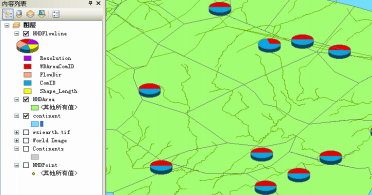
计数和数量、比率及等级
了解数据的类型以及要显示的内容有助于确定要对哪些定量值进行绘图。通常,可遵循以下指导原则:
- 如果要查看实际测量值和相对量值,应使用地图计数或数量。由于这些值可能会受其他因素的影响,进而可能会产生误导性的地图,因此,绘制计数图时需小心。例如,当使地图按州显示产品总销售数字时,该总销售数字可能反映了各个州之间的人口差异。
- 如果想要基于区域大小或每个区域中的要素数量来将差异降至最低,应使用地图比率。比率是通过使两个数据值相除而得到的。使用比率是一种机制,用于对数据进行归一化处理。例如,用 18 至 30 岁年龄段的人口数除以总人口数会得到 18 至 30 岁年龄段人口所占的百分比。类似地,用某个值除以要素面积会得到单位面积的值(或密度)。
- 如果只需要关注相对度量值而实际值并不重要时,应使用地图等级。例如,您可能知道等级为 3 的要素高于等级为 2 的要素但低于等级为 4 的要素,但是您不知道高出量或低于量为多少。
您应该对各个值绘图或将它们按类别分组吗?
对定量数据绘图时,可以为每个值分配其自己的符号,也可将值按类分组,并对每个类使用不同的符号。
如果仅对几个值(少于 10 个)进行绘图,可以为每个值分配一个唯一的符号。由于您不能预先确定哪些要素会被分组在一起,因此,这样生成的数据图可能更为精确。您的数据值很有可能因为过多而无法分别对每个数据值进行绘图,且要对它们按类分组(分类数据)。温度图就是分类数据的一个很好的示例。这些图将显示温度带而不是显示各个温度,每个温度带都表示一个温度范围。
数据分类
类范围和间隔的定义方式 - 使用上限值和下限值将每个类用方括号括起来 - 这样将确定哪些要素将落在每个类中以及图层的外观。通过更改各个分类,您可以创建具有不同外观的地图。通常,其目的是确保具有相似值的要素均位于同一类中。
对数据进行分类的两个关键因素是所使用的分类方案以及创建的类数量。如果您对您的数据了如指掌,可以手动定义您自己的类。也可通过 ArcMap 使用标准分类方案对数据进行分类。此外,还有许多备选分类方法可供您使用。